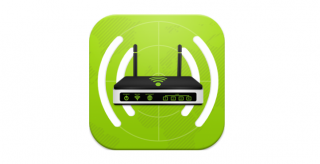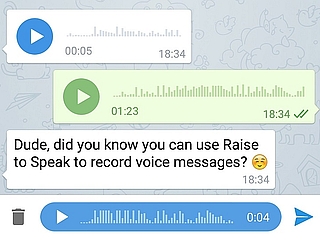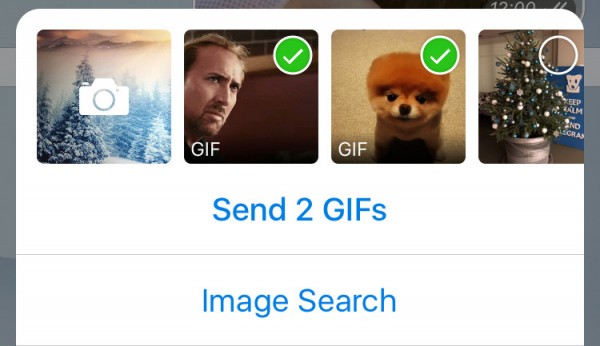راهنمای تنظیم اپلیکیشن دلخواه به عنوان صفحه خانگی در اندروید
هر اپلیکیشنی را که می خواهید را در دستگاه اندرویدی تان به عنوان اپلیکیشن هوم بگذارید این کار فقط با یک اپلیکیشن ساده انجام شدنی است. با گویا آی تی همراه باشید
آیا دسترسی به اپلیکیشن مورد علاقه تان از طریق صفحه اپلیکیشن ها یا از طریق میانبر های موجود در صفحه اصلی برایتان خسته کننده و تکراری شده است؟ ایده ی اینکه بتوانید با فشردن کلید هوم به اپلیکیشن مورد نظرتان منتقل شوید چطور به نظر می رسد. سازندگان اپلیکیشنی که می خواهیم معرفی کنیم ایده جالبی را برای هوم اسکرین شخصی در اندروید به کار گرفته است که تنها کاری که می کند این است که اگر به عنوان لانچر انتخاب شود، کاربر را به اپلیکیشن دلخواه اش منتقل می کند. درست است؛ Target Home Luncher یک برنامه رایگان با پشتبیانی از تبلیغات برای اندروید است که به شما اجازه می دهد اپلیکیشن دلخواه تان را به عنوان اپلیکیشن خانگی انتخاب کنید (که در هنگام بوت شدن دستگاه یا فشردن کلید home یا خانه بالا می آید). جنبه ای که Target Home Launcher را از دیگر نام های آشنا در این زمینه متمایز می سازد این است که در حالی که تمام آن ها هنگام فشردن کلید هوم امکان تعویض بین لانچر ها را فراهم می کنند این برنامه به شما امکان انتخاب هر اپلیکیشنی به عنوان هوم را می دهد.

Target Home Launcher امکان انتخاب از بین برنامه های اخیر را می دهد. برای انتخاب یک اپلیکیشن به عنوان اپلیکیشن home یا خانه پیش فرض شما می بایست قبل از بالا آوردن لانچر آن اپلیکیشن را اجرا کنید.
همچنین، اپلیکیشن نیازمند اجازه شما برای قرار گیری به عنوان لانچر پیش فرض نیاز دارد. شما می توانید از درون خود اپلیکیشن هم این کار را انجام دهید. اپلیکیشنی را از لیست انتخاب کنید و کلید و در صفحه ای که بالا می آید وComplete action using dialog را نشان می دهد OK را بزنید. Use by default را تیک بزنید و Target Home Luncher را از لیست لانچر های موجود انتخاب کنید.

اگر هم اکنون لانچری را به عنوان پیش فرض انتخاب کرده اید زدن Ok در صفحه Attention شما را به صفحه مدیریت آن لانچر خواهد برد. بر روی Clear defaults بزنید تا بخش را برای اپلیکیشن پیش فرض هوم خالی کنید. بر روی بازگشت بزنید تا به Target Home Luncher برگردید و سپس اپلیکیشن دلخواه تان را انتخاب کنید و کارتان به اتمام می رسد.

شما می توانید این اپلیکیشن را از لینک زیر دانلود کنید: